Stoppen Sie die Presse! Der Dark Mode für iOS und iPadOS ist endlich und offiziell da! Und für viele hat sich das Warten gelohnt. Wieso den? Weil der dunkle Modus von iOS/iPadOS spektakulär ist. Es gibt uns ein schönes und sogar dramatisches dunkles Farbschema, das in Apps und Umgebungen großartig aussieht. Außerdem ist es in Umgebungen mit schlechten Lichtverhältnissen und beim nächtlichen Surfen viel angenehmer für die Augen.
Und für Leute mit OLED-Bildschirmen, wie dem iPhone XS, iPhone X, hat der Dunkelmodus einen zusätzlichen Vorteil: Er spart einen Teil Ihrer wertvollen Akkulaufzeit. Das liegt daran, dass sich die Pixel auf dem OLED Ihres iPhones ausschalten, wenn Ihr Bildschirm echtes Schwarz anzeigt, und folglich nicht viel Akkuleistung verbrauchen.
Inhalt
- In Verbindung stehende Artikel
-
Wir haben lange auf iOS Dark Mode gewartet
- Werden Apps von Drittanbietern auch im Dunkelmodus angezeigt?
- Möchten Sie den dunklen Modus für frühere iOS-Versionen?
-
Das Aktivieren des Dunkelmodus ist in iOS 13+ und iPadOS mehr als einfach!
- Legen Sie einen Zeitplan für den Dunkelmodus fest
- Stellen Sie ein ansprechendes Hintergrundbild auf den hellen oder dunklen Modus ein
- Was ist der Zweck des Dark Mode und warum ist er so besonders?
- Dunkler Modus für macOS?
- Handys der iPhone X-Serie sind bereit für den Dark Mode!
- iOS 12 deutet auf dunklen Modus für zukünftige Updates hin
-
Halten Sie immer noch an älterem iOS 12 oder früher fest?
- Ein bisschen über Smart Invert
-
Vergessen Sie nicht, den Dark Mode im Facebook Messenger auszuprobieren!
- So erhalten Sie den dunklen Modus im Facebook Messenger
- Keine Option für den dunklen Modus in Facebook Messenger erhalten?
- Du magst den Dark Mode im Facebook Messenger nicht? Ändern Sie es zurück!
-
Der dunkle Modus war überall... aber iOS!
- Zusammenhängende Posts:
In Verbindung stehende Artikel
- Erhöhen Sie die Bildschirmgröße Ihrer Apple Watch mit Zoom
- Gibt es einen dunklen Modus für das iPhone? So aktivieren Sie den dunklen Modus in iOS 10, 11 & 12!
- So verwenden Sie den dunklen Modus und die dynamische Anzeige auf macOS Mojave und Catalina
- Wo ist die automatische Helligkeit in iOS 11 und warum ist mein iPhone-Bildschirm dunkler?
- Ist Ihr iPhone-Display zu dunkel, gelb oder dunkel? Beheben Sie jetzt Anzeigeprobleme
Wir haben lange auf iOS Dark Mode gewartet
Die Einführung des Dark Mode hat vielen Apple-Fans zweifellos ein Lächeln ins Gesicht gezaubert! Wir, iPhone-, iPad- und iPod-Benutzer, betteln seit Jahren um diese Funktion! Die gute Nachricht für uns iPhone- und iPad-Leute ist, dass der Dark Mode in iOS 13 und iPadOS endlich den Durchbruch geschafft hat!
Es war nur eine Frage der Zeit, bis Apple einen offiziellen Dark Mode für iOS veröffentlicht
Aber es ist ziemlich überraschend, dass solche begehrte Funktion schaffte es zuerst auf den Mac. Heutzutage konzentriert sich Apple darauf, iOS vor allen anderen Apple-Produkten um neue Funktionen zu erweitern. In den letzten Jahren sind viele der neuen Funktionen von Mac zuerst auf dem iPhone aufgetaucht. Aber egal, der Dark Mode ist für uns alle da!
Werden Apps von Drittanbietern auch im Dunkelmodus angezeigt?
Leider müssen App-Entwickler die Unterstützung des Dunkelmodus aktivieren. Der Dunkelmodus ist nicht die Standarddarstellung für alle Apps – nur für Apples Apps, wenn Sie ihn aktivieren.
Die meisten App-Entwickler aktivieren jedoch den Dunkelmodus in ihren Apps, sodass Sie nicht zu lange warten müssen, bis der Dunkelmodus in fast jeder gewünschten App verfügbar ist!
Möchten Sie den dunklen Modus für frühere iOS-Versionen?
Wenn Sie noch iOS 12 und eine frühere Version verwenden, gibt es immer noch Möglichkeiten, um eine halbdunkler Modus heute auf Ihrem iPhone (für Leute mit iOS 12/11 und bis zu einem gewissen Grad 10.)
Das Aktivieren des Dunkelmodus ist in iOS 13+ und iPadOS mehr als einfach!
- Gehe zu Einstellungen > Anzeige & Helligkeit
- Zapfhahn Dunkel in den Dark Mode wechseln – fertig!

Legen Sie einen Zeitplan für den Dunkelmodus fest
- Wenn Sie den Dunkelmodus bei schwachem Licht (wie Sonnenuntergang) aktivieren möchten, schalten Sie ein Automatisch um den Dunkelmodus bei Sonnenuntergang und den Hellmodus bei Sonnenaufgang automatisch einzuschalten

- Sie können auch einen benutzerdefinierten Zeitplan erstellen, wenn Sie den Dunkelmodus aktivieren möchten
Stellen Sie ein ansprechendes Hintergrundbild auf den hellen oder dunklen Modus ein
Eine zusätzliche Funktion von iOS 13 und iPadOS bietet eine Möglichkeit, die Hintergrundhelligkeit Ihres Bildschirms abhängig von Ihren Umgebungslichtbedingungen und davon, ob Sie den dunklen oder hellen Modus verwenden, anzupassen. Es heißt Dunkles Aussehen verdunkelt Wallpaper
So dimmen Sie das Hintergrundbild Ihres iPads, iPhones und iPods
- Gehe zu Einstellungen > Hintergrundbild
- Umschalten Dunkles Aussehen verdunkelt Wallpaper-das ist es!

- Die Funktion funktioniert nicht, wenn Energiesparmodus engagiert sich
Was ist der Zweck des Dark Mode und warum ist er so besonders?
Viele Leute sind vom Dark Mode für iOS besessen!
Aber warum?
Der Dunkelmodus entfernt all die weißen und hellen Hintergründe, die bisher das Standard-Look für mobile Bildschirme und Apps waren, und ersetzt diese durch dunkle und schwarze Hintergründe.
Schwarzer Text ändert sich in weißen oder hellen Text.
Am wichtigsten ist, dass der Dunkelmodus besser für Ihre Augen ist!
Für die meisten von uns ist es einfacher, Inhalte im Dunkelmodus zu lesen und anzusehen, insbesondere nachts und in Umgebungen mit schlechten Lichtverhältnissen.
Bei den neuesten iPhones mit OLED-Bildschirm verbessert der Dunkelmodus auch die Akkulaufzeit – etwas, das wir immer wollen!
Dunkler Modus für macOS? 
Ich bin mir sicher, dass ich nicht der Einzige war, der überrascht war, als Apple während der WWDC-Keynote 2018 auf dem Mac mit macOS Mojave anstelle von iOS den Dark Mode vorführte.
Diese neue dynamische Dunkelmodus-Funktion ermöglicht es, dass sich das Desktop-Bild Ihres Mac in Bezug auf Helligkeit und Farbtöne dynamisch an die im Raum oder in der Umgebung verfügbaren Tageslichtschwankungen anpasst.
Schau dir das neu an dynamischer Dunkelmodus für macOS Mojave und Catalina! Es ist einfach toll.
Handys der iPhone X-Serie sind bereit für den Dark Mode!
Als das iPhone X und XS auf den Markt kamen, schien der Dark Mode für iOS 12 eine Selbstverständlichkeit zu sein, da beide einen OLED-Bildschirm verwenden und Schwarz auf dem Display unglaublich aussieht.
Im Gegensatz zu LCD-Bildschirmen älterer Modelle und des iPhone XR leuchten bei OLED-Bildschirmen die schwarzen Pixel überhaupt nicht auf, sodass der Batterieverbrauch entfällt, den der Dunkelmodus bei früheren Bildschirmtypen verursachen würde!
Jetzt, da wir die iPhones der X-Serie wie das XS und XR haben, haben wir wirklich einen dunklen Modus erwartet Release viel früher als iOS13 – und sind ehrlich gesagt überrascht, dass Apple es nicht mit all diesen neuen veröffentlicht hat Telefone.
Wenn man sich das XS und XS Max ansieht, betteln diese Telefone nur um den Dunkelmodus! Sie scheinen dafür gebaut zu sein. 
iOS 12 deutet auf dunklen Modus für zukünftige Updates hin
Es stellt sich heraus; Nicht alle Hoffnung war für den Dark Mode in iOS verloren. Entwickler haben einige Details entdeckt in der iOS 12-Beta, die darauf hindeuten, dass der Dark Mode später im Jahr zu iOS 13 kommen könnte.
iOS 12 enthält bereits einige dunkle Elemente. Die Mediensteuerung auf dem Sperrbildschirm ist beispielsweise ein durchscheinendes Schwarz anstelle von Weiß.
Und wenn Sie aufpassen, bemerken Sie, dass im Kontrollzentrum von iOS 11 der gleiche schwarze durchscheinende Hintergrund angezeigt wird. Es scheint, dass Apple langsame Schritte in Richtung eines vollwertigen Dark Mode unternommen hat.
Und ausnahmsweise stellten sich all diese Gerüchte als wahr heraus, als Apple den Dark Mode in iOS 13 und iPadOS veröffentlichte. Und wir gehen davon aus, dass wir in den kommenden Monaten eine fantastische neue Linie von OLED-iPhones haben werden.
Halten Sie immer noch an älterem iOS 12 oder früher fest?
Wenn Sie eine ältere iOS-Version verwenden, erfahren Sie, wie Sie mit den hier beschriebenen Techniken einen Quasi-Dunkel-Modus (genannt Smart Invert) auf Ihrem iPhone oder iPad erstellen Artikel.
Ein bisschen über Smart Invert
Beachten Sie, dass Smart Invert kein echter Dunkelmodus ist. Es zeigt Ihnen die Kontraste der aktuellen Farben Ihres iPhones.
Anstatt einen weißen Hintergrund anzuzeigen, ändert Smart Invert Weiß in Schwarz und einige andere Farben ändern sich im Farbkreis in ihr Gegenteil. Smart Invert zeigt jedoch immer noch einige Bilder und insbesondere viele Videos als Farbnegative an.
Um Smart Invert zu aktivieren, gehen Sie zu Einstellungen > Allgemein > Eingabehilfen > Anpassungen anzeigen > Farben umkehren > Intelligente Umkehrung.
Es ist nicht perfekt, aber bis Sie auf iOS13 oder iPadOS aktualisieren, ist diese Problemumgehung eine echte Dunkelmodusoption für ältere iOS-Versionen, und es muss reichen! Entschuldigung Leute!
PS Wenn Sie noch keine App ausprobiert haben, die bereits ein echtes dunkles Thema unterstützt, verpassen Sie es.
Vergessen Sie nicht, den Dark Mode im Facebook Messenger auszuprobieren!
iOS12 und früher haben möglicherweise keinen Dunkelmodus für iOS, aber wir haben einige Apps, die einen Dunkelmodus anbieten, einschließlich der kürzlich hinzugefügten Facebook Messenger.
Der dunkle Messenger-Modus von FB bietet einen weißen Text auf schwarzem Hintergrund – ideal für das Lesen in der Nacht und bei schwachem Licht!
Aber den Dark Mode im Messenger tatsächlich zu aktivieren, ist ein kleiner Prozess (oder ein Trick – je nachdem, wie Sie ihn betrachten).
So erhalten Sie den dunklen Modus im Facebook Messenger
- Suchen Sie im App Store nach einem Update für Facebook Messenger und aktualisieren Sie es, falls verfügbar
- Messenger öffnen
- Wählen Sie einen oder mehrere Freunde aus, um eine Nachricht zu senden ODER senden Sie sie an sich selbst (das funktioniert auch!)
- Tippe auf Emoji
- Scrolle und finde das Mondsichel-Emoji
- Schicke diesem Freund dieses Mondsichel-Emoji – ganz allein

- Tippe auf das Mond-Emoji im Chat, nachdem du es gesendet hast
- Wenn Ihr Konto aktiv ist, sehen Sie, wie einige Monde vom oberen Bildschirmrand fallen, gefolgt von einer Aufforderung Du hast den dunklen Modus gefunden!

- Tippen Sie in der Eingabeaufforderung auf Versuchen Sie es in den Einstellungen

- Tippen Sie auf Dunkelmodus an
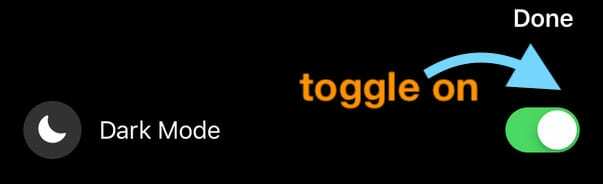
- Tippen Sie zum Bestätigen auf Fertig
Keine Option für den dunklen Modus in Facebook Messenger erhalten? 
- Stellen Sie sicher, dass Sie das Halbmond-Emoji nicht in anderen Text eingefügt haben, Sie müssen es selbst senden!
- Wenn es nicht funktioniert, schließen Sie die Messenger-App.
- Wischen Sie auf Geräten ohne Home-Button vom unteren Bildschirmrand nach oben und halten Sie in der Mitte des Bildschirms eine kurze Pause
- Bei Geräten mit Home-Button doppelklicken Sie auf den Home-Button, um Ihre zuletzt verwendeten Apps anzuzeigen
- Wische nach rechts oder links, um die Messenger-App zu finden
- Wischen Sie in der Vorschau der App nach oben auf dem Bildschirm, um die App zu schließen
- Starten Sie Ihr Gerät neu
- FB Messenger wieder öffnen
- Tippen Sie erneut auf die Mondsichel oder folgen Sie den obigen Schritten erneut
Einige Leute mussten sich vom Messenger abmelden und dann wieder anmelden, damit dies funktioniert. Versuchen Sie es also, wenn Sie den Dark Mode immer noch nicht anzeigen können.
Du magst den Dark Mode im Facebook Messenger nicht? Ändern Sie es zurück!
- FB Messenger öffnen
- Tippen Sie auf Ihr Profilbild oder Symbol in der oberen linken Ecke

- Dunkelmodus deaktivieren

- Tippen Sie auf Fertig!
Der dunkle Modus war überall... aber iOS!
Ja, der Dunkelmodus ist bereits bei den meisten unserer Apple-Geräte enthalten. Und mit iOS 13 und iPadOS ist es Realität!
Es ist der Standard für Apple Watch. macOS Catalina und Mojave haben es. Sogar Apple TV hat einen Dark Mode.
Außerdem ist der Dunkelmodus bereits eine Funktion in Safari, Apple Books, Siri, Apple Music und Stocks. Und der Dunkelmodus ist auf einer wachsenden Liste von verfügbar Apps von Drittanbietern auch!
Um eine App zu finden, die den Dunkelmodus unterstützt, öffnen Sie den App Store und stellen Sie diese Frage: Kommt diese App in Schwarz?